wps作为一款发展不错的办公软件,为用户带来了不错的使用体验,并且深受用户的喜爱,这是因为wps软件中的功能有着其它热门办公软件的支持,让用户可以用来完成文档、表格或是演示文稿的编辑,因此wps软件吸引了不少用户前来下载使用,当用户在wps软件中编辑文档文件时,就可以充分利用这些功能来设置文档格式、页面布局或是文字段落间距等,最近小编看到有用户问到wps文档怎么设置单独一页背景图的问题,这个问题其实是很好解决的,用户直接在页面上插入图片后将图片置于底部,并把环绕方式设置为浮于文字下方选项,接着将图片铺满整个页面即可,那么接下来就让小编来向大家分享一下wps文档设置单独一页背景图的方法教程吧。
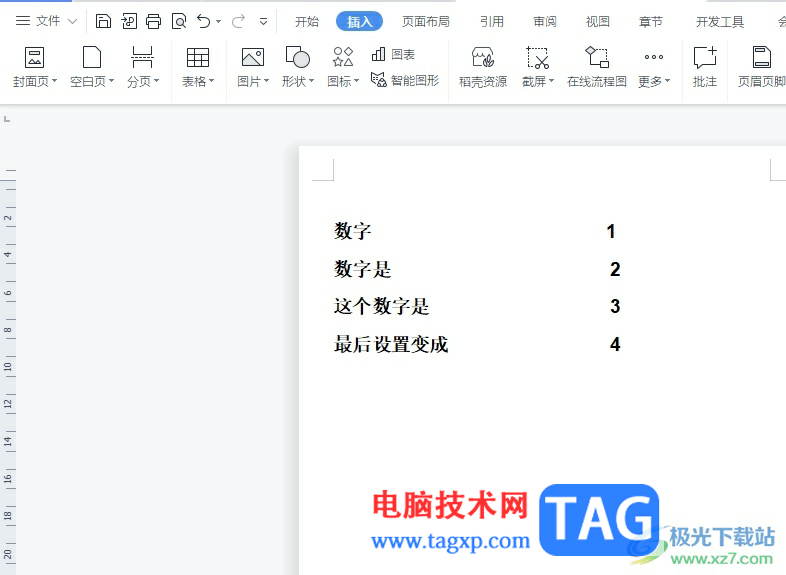
1.用户在电脑上打开wps软件,并来到文档文件的编辑页面上来进行设置
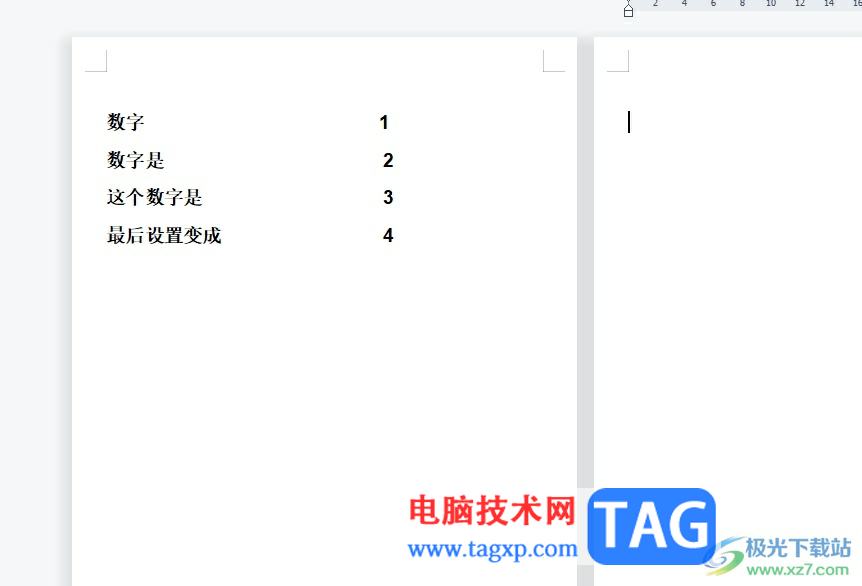
2.接着在页面上方的菜单栏中点击插入选项,将会显示出相关的选项卡,用户选择其中的图片选项
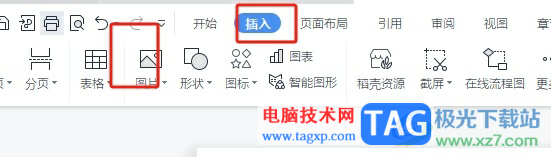
3.进入到文件夹窗口中,用户选择需要的图片后按下打开按钮
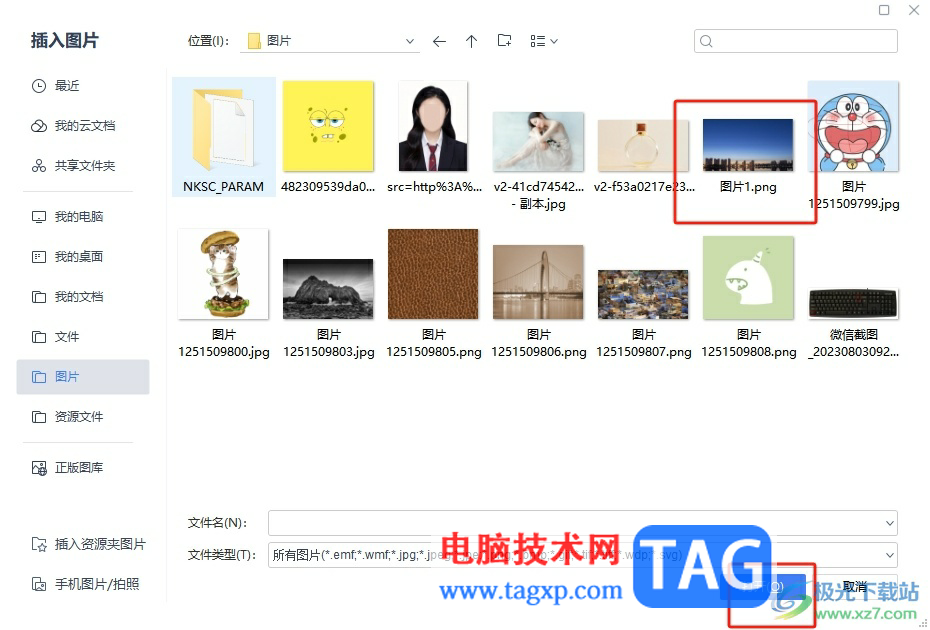
4.这时在页面上可以看到成功插入的图片,用户右击图片弹出菜单,选择里面的置于底部选项
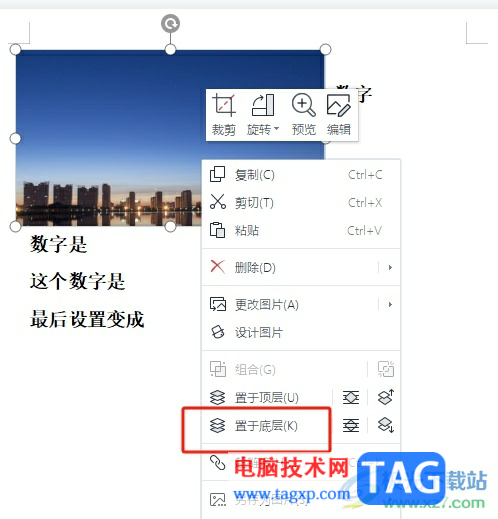
5.接着再次点击图片,会在右侧弹出工具栏,用户点击环绕图标并选择浮于文字下方选项
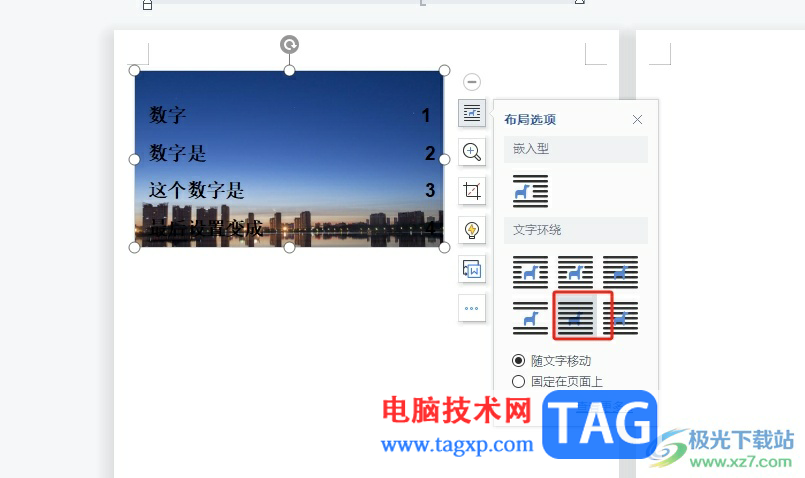
6.随后用户简单的调整图片大小将其铺满整个页面即可解决问题,效果如图所示
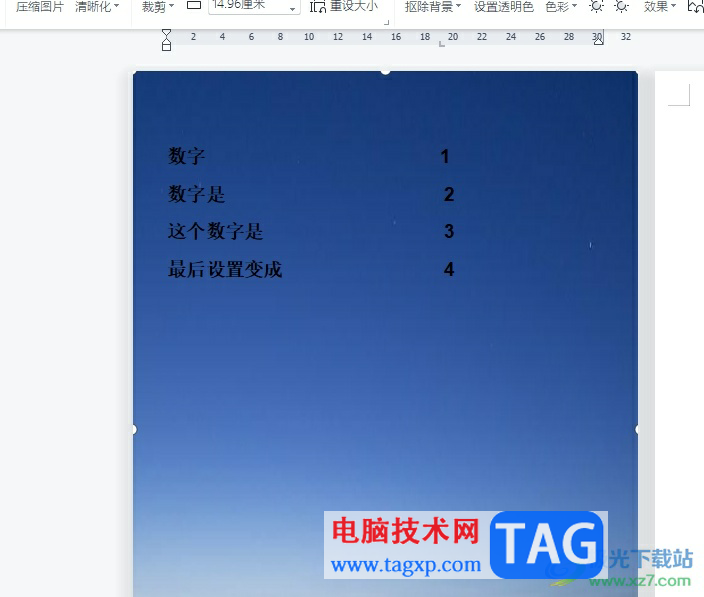
以上就是小编对用户提出问题整理出来的方法步骤,用户从中知道了大致的操作过程为插入图片——置于底部——浮于文字下方——调整大小铺满页面这几步,方法简单易懂,因此有需要的用户可以跟着小编的教程操作试试看,一定可以解决好这个问题的。
 如何解决显卡黑屏:显卡黑屏原因有哪些
如何解决显卡黑屏:显卡黑屏原因有哪些
显卡黑屏通常是许多电脑用户面临的头疼问题,这不仅影响工作......
 WPS Excel自动填充当前日期的方法
WPS Excel自动填充当前日期的方法
很多小伙伴在使用WPS软件对表格文档进行编辑的过程中经常会需......
 如何选择适合的显示器:对我来说哪个屏
如何选择适合的显示器:对我来说哪个屏
选择适合的显示器是个复杂的过程,它直接影响到我们的工作效......
 iphone6s死机了怎么办?iphone6s死机如何重启
iphone6s死机了怎么办?iphone6s死机如何重启
iPhone6s死机了怎么办?相信有不少的用户朋友都已经入手了苹果......
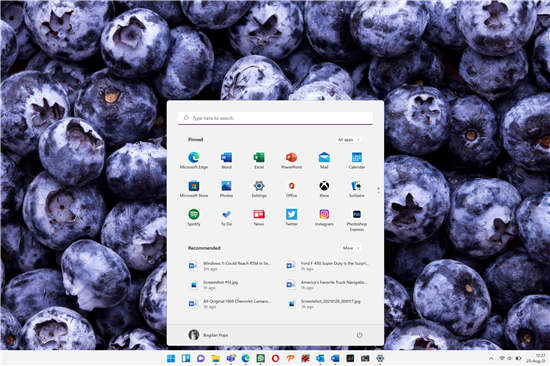 Windows11 可能在 9 月达到 RTM,10 月 19 日全
Windows11 可能在 9 月达到 RTM,10 月 19 日全
微软已经确认windows11预计将在今年晚些时候推出,虽然没有提供......

WPS是一款用户庞大的办公软件,在其中我们可以轻松实现常见的办公操作,非常地方便。经常使用WPS文档的小伙伴应该都知道,在WPS文档中有一个“文字排版”功能,使用该功能我们可以快速对...

WPS这款软件对于我们来说是非常友好的一款办公软件,大家常常使用该软件进行多种文档的编辑制作,其中我们可以通过该软件中的Word文字文档工具进行资料的整理和打印操作,我们通过该文...

在WPS这款软件中,我们可以创建一个空白的表格页面,我们可以通过在表格中将数据输入进去之后,将我们需要的内容进行快速的进行计算操作,比如我们想要将自己工作的全部时间进行计算出...

在WPS中提供的流程图功能是十分实用的,大家可以通过该功能进行制作出自己喜欢的一个流程图样式,提供的流程图样式也十分的丰富,各种各样的流程图样式可以帮助大家更好的进行编辑和创...
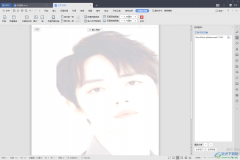
在WPSWord中我们经常会编辑很多的文字内容,有的时候我们为了让文档更加的美观,于是就会给文档的背景进行设计,将文档的背景设成我们的自己自己喜欢的图片,并且设置一个不重复出现的...

你可以在使用WPSWord文档的时候,进行图片的添加,有些时候我们会通过一些图片插入来完成自己的编辑需求,而其中想要进行批量插入图片的话,你可以直接通过Ctrl+鼠标左键将本地图片选中进...

用户在wps软件中可以感受到许多的好处,并且里面的功能结合了其它热门办公软件的强大功能,因此用户在wps软件中可以编辑word文档、excel表格以及ppt演示文稿等文件,给用户带来了多样的选择...

在WPS文档中进行办公时,我们有时候会需要使用到文本框功能,比如我们有时候会需要在图片等其他元素上添加文字内容,但是又不能直接进行文字的输入,这种情况下我们就可以借助WPS中的“...
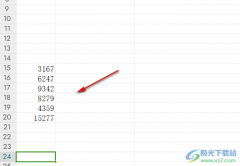
相信大家在使用WPS这款软件的时候,对一些数据内容进行格式转换操作是很频繁的,比如我们在表格中输入了一些时间,而这些时间是秒,想要将这些秒时间快速的转换成有时分秒的形式来显示...

wps软件是一款多功能办公软件,给用户带来了许多的好处和便利,当用户在使用这款办公软件时,可以发现其中的功能是很强大,并且有着其它热门办公软件的支持,因此wps软件成为了用户必备...

wps软件一出现,就吸引了不少的用户前来使用,这款办公软件不仅占用内存空间少,还结合其它办公软件强大的功能,因此用户在wps软件中可以感受到许多的好处,并且能够编辑不同类型的文件...

wps软件是在很早之前就开始出现的一款办公软件,一出现就有许多用户前去下载体验,这款办公软件不仅体积小巧,还向用户提供了手机版和电脑版两个下载版本,满足了用户多样的需求,所以...
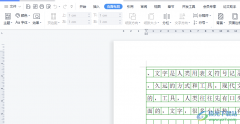
相信大部分用户都接触过wps软件,在wps软件中用户可以了解到其占用设备的存储空间很少,并且有着手机版和电脑版两个安装版本,再加上其中强大的功能,所以wps软件成为了用户电脑上必备的...
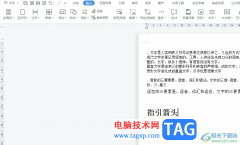
wps软件是许多用户很喜欢使用的一款办公软件,为用户带来了许多的便利和好处,让用户实现了下载一款软件即可完成多种文件编辑的想法,因此wps软件吸引了大量的用户前来下载体验,当用户...
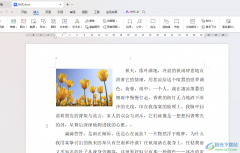
在我们的电脑上进行Word文档的编辑设置是很常见的操作,很多小伙伴会在WPS中进行新建Word文字文档来编辑操作,我们在编辑内容的时候,插入图片也是常常需要操作的,插入的图片会需要进行...